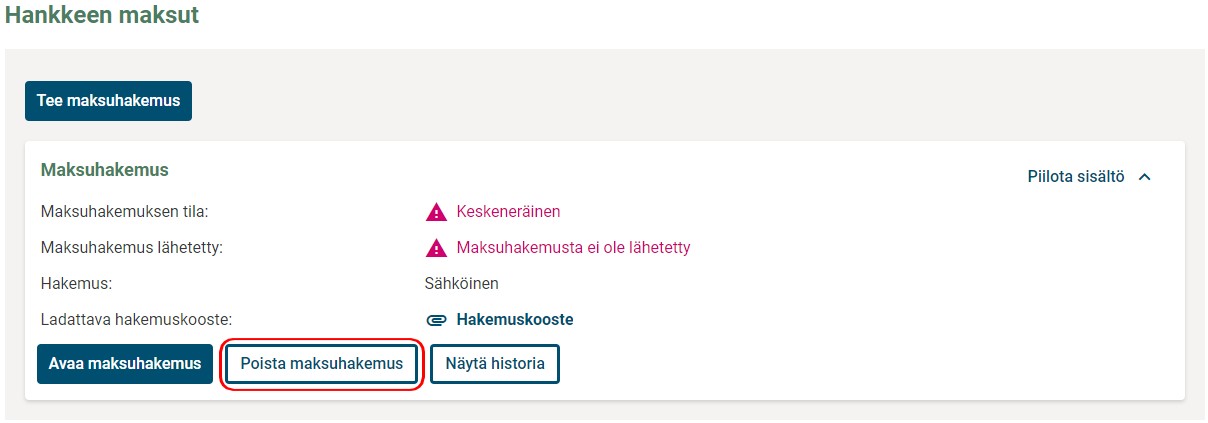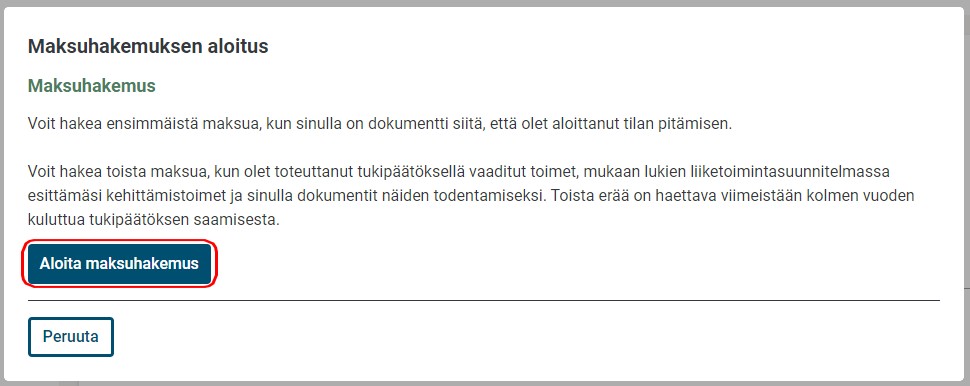Ohje koskee 2023–2027 myönteisen tukipäätöksen saaneita hankkeita. Voit hakea maksua, kun olet saanut myönteisen tukipäätöksen ja hankkeellesi on syntynyt kustannuksia.
Maksuhakemuksella haetaan maksatusta syntyneiden ja maksettujen kustannusten perusteella (ei koske ennakkoa). Maksuhakemuksen sisältöön vaikuttaa valittu maksutapa (tuotosperusteinen, todellisten kustannusten perusteella), tukimuoto ja toimenpide. Hakemuksen täyttöperiaate on kuitenkin sama.
Ennen kuin aloitat maksuhakemuksen tekemisen, avaa saamasi tukipäätös. Tarkista tukipäätöksestä hyväksytyt kustannukset ja myönnetyn tuen määrän sekä hankkeen toteutukselle asetetut erityisehdot.
Tukipäätöksen tarkastelu
Hankemapista löydät kohdasta Hankkeen tuki- ja muutoshakemukset Avaa tukipäätös -painikkeen.
Klikkaamalla tästä painikkeesta aukeaa lähettämäsi tukihakemus, jonka yläreunasta löydät Päätös – kohdasta linkin, jossa lukee päätös ja päätöksenantopäivämäärä. Klikkaamalla siitä aukeaa omalle välilehdelle selaimessa pdf-tuloste tallentamista tai tulostamista varten.
Pääset palaamaan takaisin hankemappiin selaimen Tukihakemus- välilehden vasemman reunan Pikalinkit - kohdasta hankemappi.
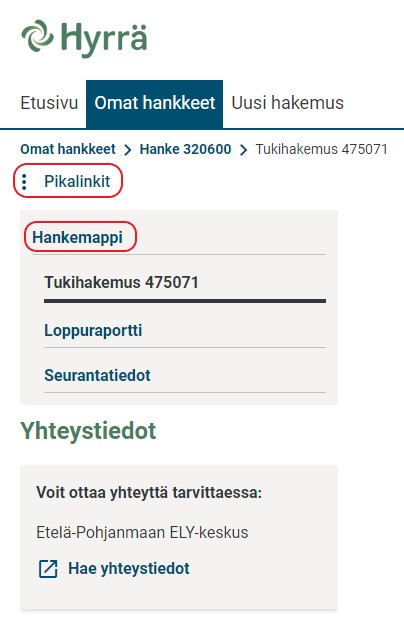
Jos tarvitset apua, ota yhteyttä tuen myöntäneeseen ELY-keskukseen.
Kirjaudu Hyrrä-asiointipalveluun. Omat hankkeet -valikosta löydät kaikki hankkeesi.
Löydät organisaatiosi kaikki hakemukset valikkorivin kohdasta Omat hankkeet. Jokaisella hakemuksella on oma laatikko, jossa näet koosteen hankkeen tiedoista.
Sivun vasemmassa reunassa on hakutoiminto, jolla voit etsiä yksittäisen hankkeen tai rajata näkymää.
Jos organisaatiosi hankkeet eivät mahdu yhdelle sivulle, näet sivun alareunassa sivujen määrän ja voit vaihtaa sivua.
Uuden käyttöliittymän puolella näkyvät vain uudessa käyttöliittymässä tehdyt hakemukset.
Jos sinulta tarvitaan toimia hankkeen tuki- tai maksuhakemukselle, lukee hankelaatikon yläreunassa punainen kolmio huutomerkillä ja teksti Vaatii huomiota. Lisäksi lisätietoa tarvitsevan hakemuksen kohdalla lukee Avattu täydennettäväksi.
Hae hankkeita -kohdasta löydät kaksi hakutoimintoa. Voit etsiä hanketta hakusanalla, jonka tiedät olevan hankkeen nimessä tai kuvauksessa. Jos haluat käyttää laajennettua hakua, klikkaa Näytä laajennettu haku. Laajennetussa haussa on erilaisia valmiita suodattimia, joilla voit hakea hankettasi.
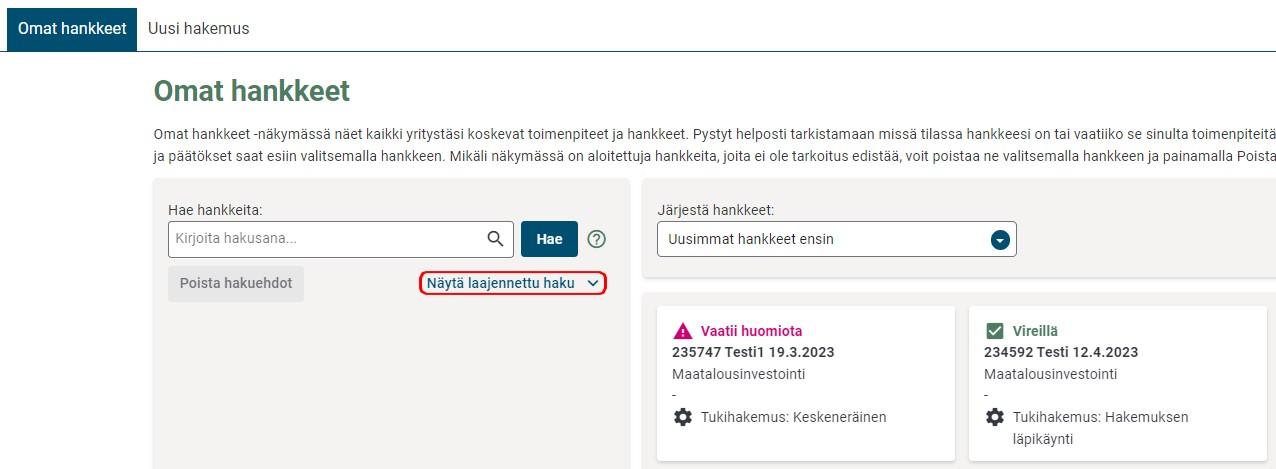
Avaa hankkeesi tiedot
Kun klikkaat hiirellä hankkeen laatikon sisällä Omat hankkeet -näkymässä, siirryt Hakemusmappiin.
Hakemusmapissa voit jatkaa kesken jäänyttä hakemusta, tehdä muutoshakemuksen tai tehdä maksu- tai ennakkomaksuhakemuksen. Ennakkomaksua voi hakea vain hanketuista.
Hakemusmappi koostuu kahdesta osiosta:
- Hankkeen tuki- ja muutoshakemukset: lähettämäsi hakemukset, muutoshakemukset ja päätökset sekä lisätietopyynnöt. Jos sinun tarvitsee tehdä muutoksia hakemukseesi tai lähettää käsittelijälle lisätietoja, voit tehdä sen tässä osiossa.
- Hankkeen maksut: lähettämäsi maksuhakemukset, mahdolliset lisätietopyynnöt sekä maksupäätökset näkyvät tässä osiossa. Jos olet hakenut tukea maatalousinvestointiin tai nuoren viljelijän aloitustukea, tässä osiossa näkyvät mahdolliset nostolupahakemukset.
Hankkeen maksut -osiossa on Tee maksuhakemus -painike. Klikkaa painiketta.
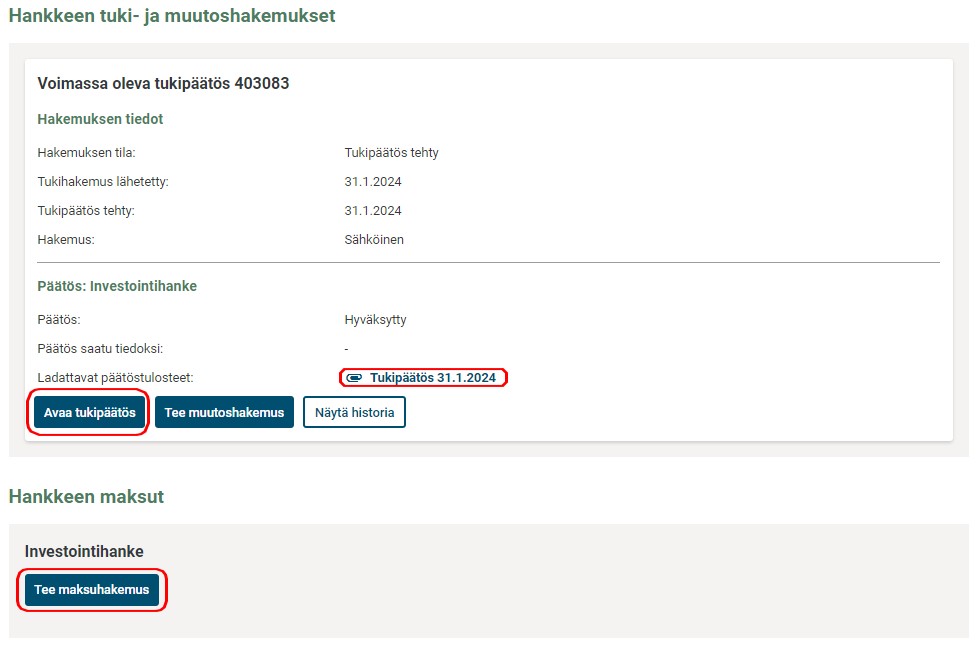
Painikkeesta aukeaa Maksuhakemuksen valintaikkuna, jossa on eri maksuhakemusvaihtoehtoja riippuen tukimuodosta ja tukipäätöksessä määritellystä maksutavasta.
Hakemus avautuu esitäytettynä tukihakemuksella ilmoitettujen ja hyväksyttyjen tietojen perusteella.
Ennakkomaksun hakeminen (vain tietyt hanketukimuodot) ja maksuhakemus
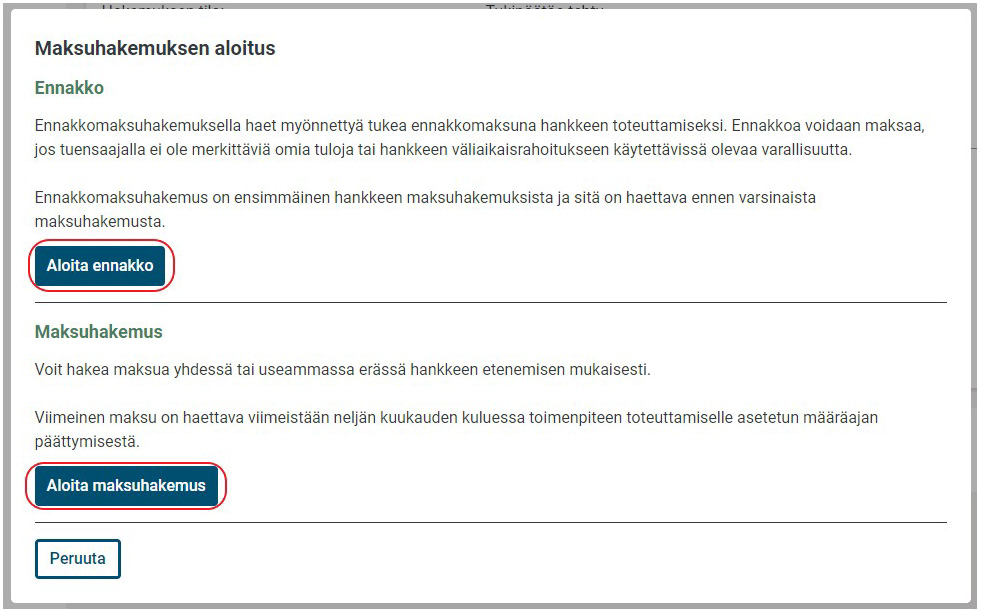
Tietyissä hanketukimuodoissa on mahdollisuus hakea ennakkomaksua, kun hankkeen toteutus alkaa. Ennakkomaksua voi hakea vain kerran eikä sitä voi hakea enää sen jälkeen, jos maksua on jo haettu.
Kun haet ennakkomaksua, klikkaa Hankkeen maksut -osiossa Aloita ennakko -painiketta. Painike ei näy, jos hankkeeseesi ei ole mahdollista hakea ennakkomaksua.
Maksuhakemus
Maksuhakemuksen tekemisen aloitat painikkeesta Aloita maksuhakemus.
Nostolupa
Maatalouden investointi- tai aloitustuissa, jos hankkeelle on tukipäätöksellä myönnetty myös lainan nostolupa, tulee Maksuhakemuksen aloitus- valintaikkunaan valittavaksi Tee nostolupa- ja Tee maksuhakemus -painikkeet. Voit avata molemmat hakemukset samaan aikaan täytettäväksi ja lähettää nostolupa- ja maksuhakemukset yhtä aikaa käsittelyyn.
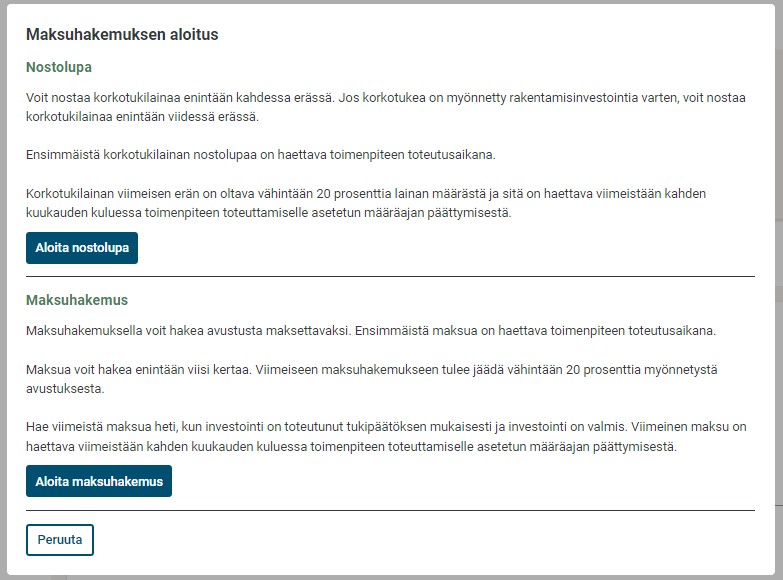
Hakijan yhteystiedot
Tarkista, että tiedot ovat oikein. Postiosoite saadaan yritys- ja yhteisötietojärjestelmästä (ytj.fi). Jos hakijana on henkilö, postiosoite saadaan väestötietojärjestelmästä (dvv.fi/vaestotietojarjestelma). Jos osoite on virheellinen, tee korjaukset joko yritys- ja yhteisötietojärjestelmään tai väestötietojärjestelmään. Osoitetta ei voi muokata Hyrrän kautta.
Voit valita käytettäväksi tai lisätä käytettäväksi maaseutuhallinnon osoitteen tai hakijan toimipisteen osoitteen. Huomioi, että jos muokkaat näitä maaseutuhallinnon osoitteita, päivittyy tieto muillekin maaseutuhallinnon hakemuksille, jossa on valittu käytettäväksi kyseistä osoitetta.
Vastuuhenkilöt
Vastuuhenkilönä hakemuksella on sama tai samat henkilöt kuin tukihakemuksessasi. Voit kuitenkin muuttaa henkilöiden tietoja, vaihtaa henkilöitä tai lisätä uusia vastuuhenkilöitä.
Muokkaa-painikkeesta pääset muuttamaan tukihakemukselta kopioituneen henkilön tietoja tai vaihtamaan toisen henkilön vastuuhenkilöksi maksuhakemukseen.
Vaihda vastuuhenkilö näin: Kirjoita Hae henkilötunnuksella -kenttään uusi henkilötunnus ja klikkaa Hae-painiketta.
Voit myös ensin poistaa olemassa olevan henkilön Poista-painikkeella hakemukselta ja vasta sen jälkeen yllä kuvatulla tavalla lisätä uuden henkilön.
Lisää henkilö -painikkeesta voit lisätä hakemukselle lisää vastuuhenkilöitä.
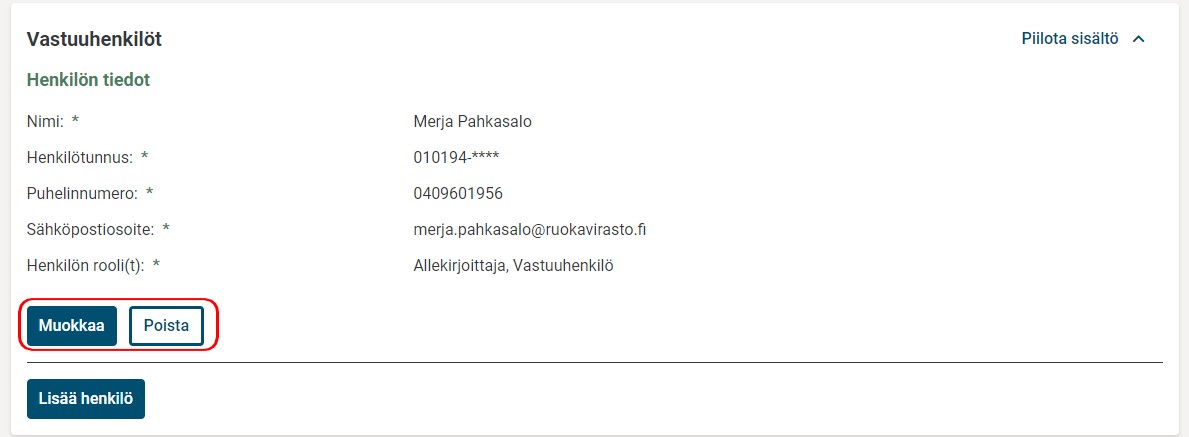
Pankkiyhteys
Jos olet jo aikaisemmin antanut tilinumeron järjestelmään, valitse se alavetovalikosta. Voit myös syöttää uuden tilinumeron tuen maksua varten klikkaamalla Lisää-painiketta.
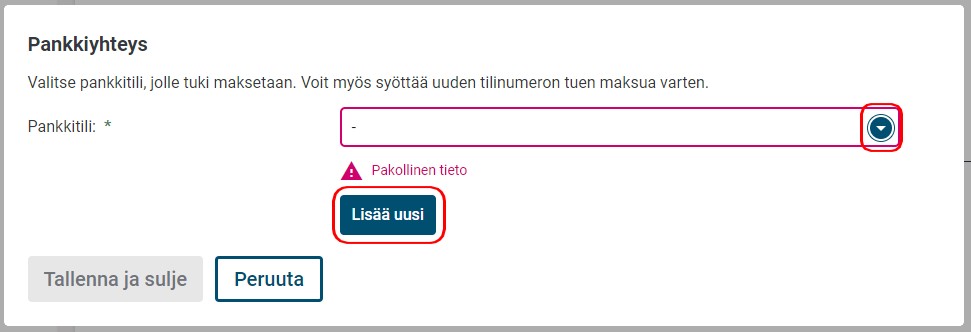
Hankkeen toteuttaminen
Tämä osio sisältää kysymyksiä ja liitteitä hankkeen etenemisestä. Täytä vähintään pakolliset kentät.
Hankkeen toteuttamisen tilanne (investoinnin toteuttamisen tilanne, jos kyseessä on investointihanke)
Valitse "Ei", jos kyseessä ei ole hankkeen viimeinen maksuhakemus ja toteutus jatkuu edelleen tämän maksuhakemuksen jälkeen.
Valitse "Kyllä", jos kyseessä on hankkeen viimeinen maksuhakemus (loppumaksu) ja hanke on valmistunut tai päättynyt tai jos hanketta ei ole tarkoitus jatkaa ja viimeiset hankkeen kustannukset on maksettu ja niihin haetaan tuen maksua.
Kustannukset ja rahoitus
Kustannukset ja rahoitus -osion sisältö vaihtelee tukimuodosta, toimenpiteestä ja valitsemastasi maksutavasta riippuen.
- Jos olet valinnut kustannusperusteisen maksutavan: ilmoita hankkeen toteuttamisesta syntyneet ja maksetut tukikelpoiset kustannukset. Rahoitus: ilmoita, miten kustannukset on rahoitettu tukipäätöksen mukaisessa suhteessa.
- Jos hankkeen maksutapa on tuotosperusteinen: ilmoita hankkeen valmiusaste. Hae tukea maksettavaksi valmiusastetta vastaava prosenttiosuus sinulle myönnetyn tuen kokonaismäärästä. Rahoitus: ilmoita kustannusten perusteella haettavan tuen määrä.
Muu julkinen tuki
Jos olet hakenut tai saanut hankkeeseen muuta julkista tukea kuin tässä hakemuksessa kyseessä oleva tuki, ilmoita tuen määrä klikkaamalla Lisää tuki.
Ennakon kuittaaminen maksuhakemuksella
Jos hankkeelle on myönnetty ja maksettu ennakkoa, maksuhakemuksella on Ennakkomaksun kuittaaminen- kohta. Ennakon takaisin maksu alkaa heti ensimmäisestä maksusta. Voit itse valita paljonko ennakkoa peritään takaisin maksusta, mutta sen on oltava vähintään 30 % haettavan tuen määrästä. Muokkaa-painikkeesta saat auki erillisen ikkunan, jossa ilmoitat tältä maksuhakemukselta kuitattavan ennakon määrän. Viimeistään viimeisellä maksuhakemuksella kuitataan kuitenkin koko jäljellä oleva ennakko.
Kun haluat poistua näkymästä, tallenna tiedot Tallenna ja sulje- painikkeesta. Peruuta-painikkeesta pääset poistumaan näkymästä tallentamatta.
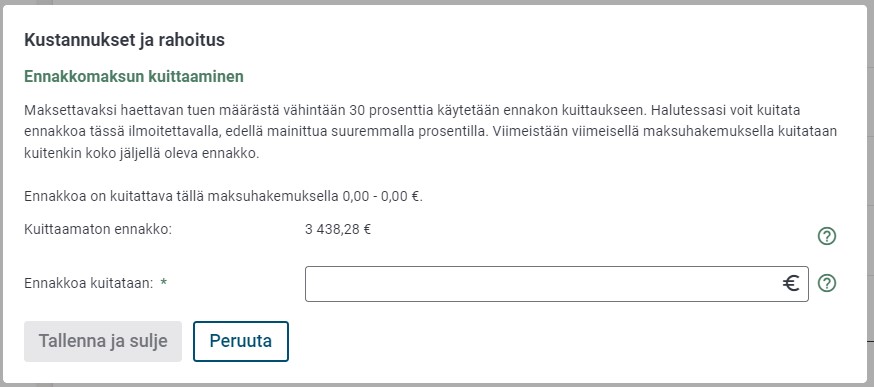
Muista allekirjoittaa ja lähettää hakemus.
Keskeneräisen hakemuksen jatkaminen ja lisätietopyyntöön vastaaminen
Jos maksuhakemuksesi jää kesken, keskeneräinen hakemus tallentuu hankemappiin ja voit jatkaa sen täyttämistä myöhemmin.
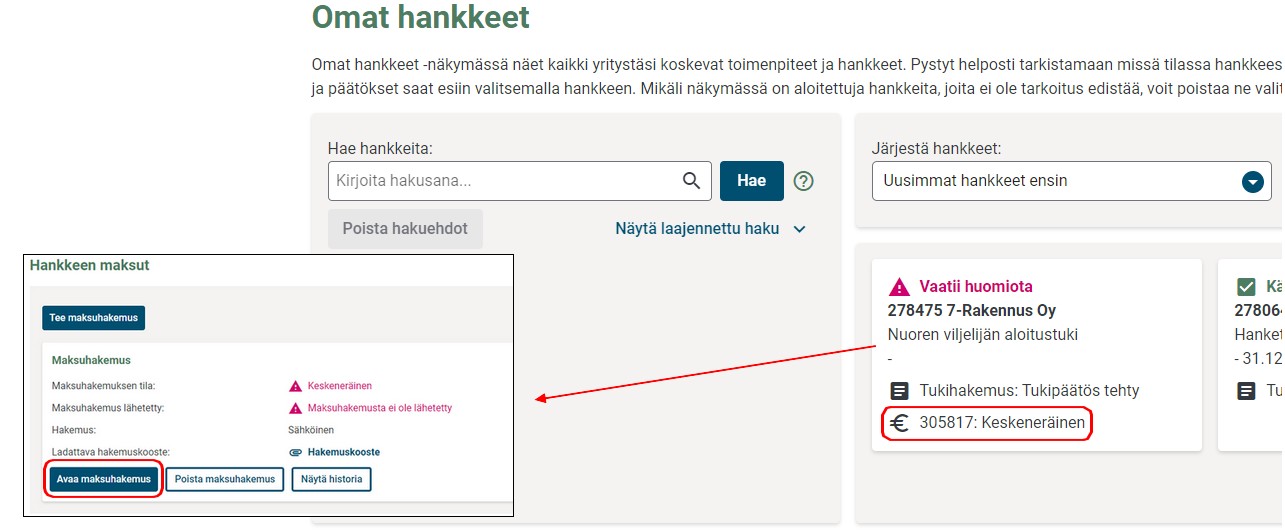
Hankemappiin tallentuvat myös hakemuksen käsittelijän sinulle mahdollisesti lähettämät lisätietopyynnöt sekä maksuhakemukseesi tehty maksupäätös.
Hakemuksen käsittelijä tekee lisätietopyynnön, jos hän tarvitsee tarkennuksia tai lisäyksiä hakemukseen. Vastaa lisätietopyyntöön Hyrrä-asiointipalvelussa. Kun olet täydentänyt hakemustasi, allekirjoita se ja lähetä se uudelleen käsittelyyn.
Kirjaudu sisään
Kirjaudu Hyrrä-asiointipalveluun osoitteessa https://hyrra.ruokavirasto.fi. Ohje kirjautumisesta
Kirjaudu Hyrrä-palveluun organisaatiosi nimissä. Uudet tukihakemukset löytyvät uudesta käyttöliittymästä. Olet uudessa käyttöliittymässä, kun sivun yläreunan painikkeessa on teksti ”Siirry alkuperäiseen Hyrrään tästä”.

Avaa Omat hankkeet -valikko
Löydät organisaatiosi kaikki hakemukset valikkorivin kohdasta Omat hankkeet. Jokaisella hakemuksella on oma laatikko, jossa näet koosteen hankkeen tiedoista.
Sivun vasemmassa reunassa on hakutoiminto, jolla voit etsiä yksittäisen hankkeen tai rajata näkymää.
Jos organisaatiosi hankkeet eivät mahdu yhdelle sivulle, näet sivun alareunassa sivujen määrän ja voit vaihtaa sivua.
Uuden käyttöliittymän puolella näkyvät vain uudessa käyttöliittymässä tehdyt hakemukset.
Jos sinulta tarvitaan toimia hankkeen tuki- tai maksuhakemukselle, lukee hankelaatikon yläreunassa punainen kolmio huutomerkillä ja teksti Vaatii huomiota. Lisäksi lisätietoa tarvitsevan hakemuksen kohdalla lukee Avattu täydennettäväksi.
Hae hankkeita -kohdasta löydät kaksi hakutoimintoa. Voit etsiä hanketta hakusanalla, jonka tiedät olevan hankkeen nimessä tai kuvauksessa. Jos haluat käyttää laajennettua hakua, klikkaa Näytä laajennettu haku. Laajennetussa haussa on erilaisia valmiita suodattimia, joilla voit hakea hankettasi.
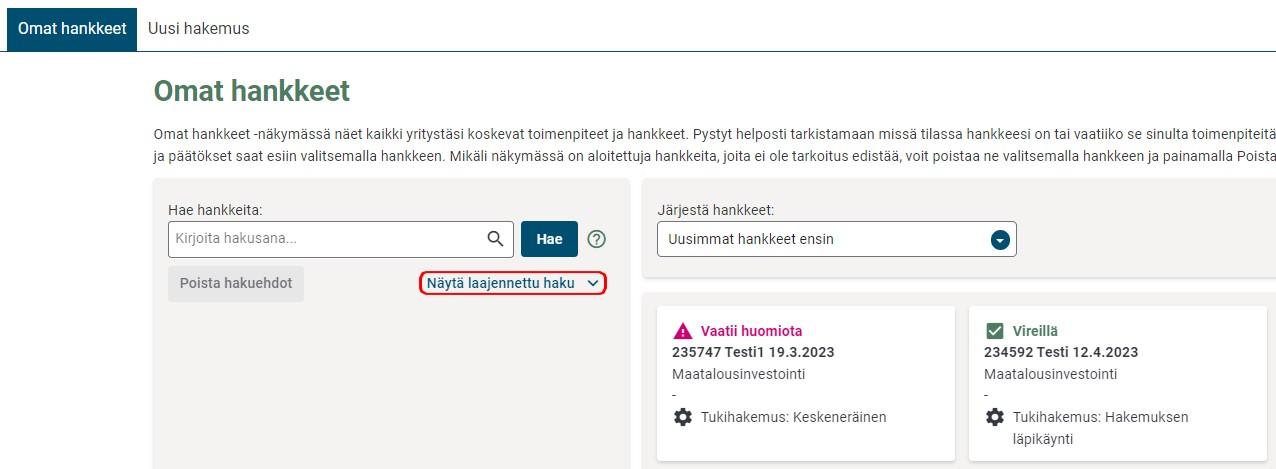
Avaa hankkeesi tiedot
Kun klikkaat hiirellä hankkeen laatikon sisällä Omat hankkeet -näkymässä, siirryt Hakemusmappiin.
Hakemusmapissa voit jatkaa kesken jäänyttä hakemusta, tehdä muutoshakemuksen tai tehdä maksu- tai ennakkomaksuhakemuksen. Ennakkomaksua voi hakea vain hanketuista.
Hakemusmappi koostuu kahdesta osiosta:
- Hankkeen tuki- ja muutoshakemukset: lähettämäsi hakemukset, muutoshakemukset ja päätökset sekä lisätietopyynnöt. Jos sinun tarvitsee tehdä muutoksia hakemukseesi tai lähettää käsittelijälle lisätietoja, voit tehdä sen tässä osiossa.
- Hankkeen maksut: lähettämäsi maksuhakemukset, mahdolliset lisätietopyynnöt sekä maksupäätökset näkyvät tässä osiossa. Jos olet hakenut tukea maatalousinvestointiin tai nuoren viljelijän aloitustukea, tässä osiossa näkyvät mahdolliset nostolupahakemukset.
Hakemus, johon lisätietoa tarvitaan, on merkitty punaisella tekstillä Avattu täydennettäväksi. Asiaa korostaa vielä punainen kolmio, jonka sisällä on huutomerkki.
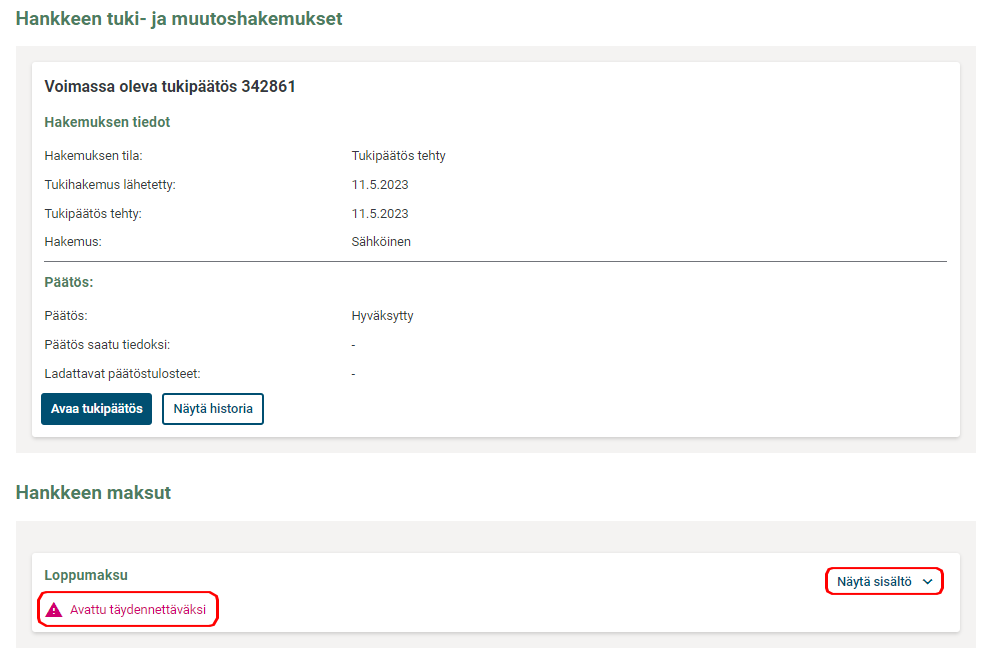
Täydennä hakemustasi
Klikkaa laatikon oikeasta yläreunasta Näytä sisältö. Saat näkyviin hakemuksen avauspainikkeen sekä muita tietoja kyseisestä hakemuksesta.
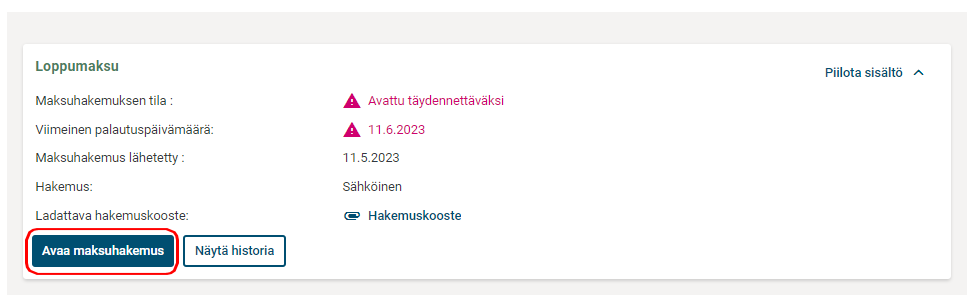
Lisätietoja vaativan hakemuksen yläosassa ovat lisätietopyyntöön liittyvät osiot:
- Käsittelijän täydennykset: Käsittelijä voi pyynnöstäsi täydentää tai muuttaa hakemusta, jos olet lähettänyt kirjallisen pyynnön jollakin muulla välineellä.
- Täydennyspyyntö: Määräaika, johon asti sinulla on aikaa täydentää hakemusta sekä lista täydennystä vaativista kohdista. Klikkaa täydennystä vaativia kohtia ja siirryt täydentämään tietoja.
- Viesti käsittelijälle: Voit halutessasi lähettää viestin käsittelijälle.
- Aikaisemmat täydennyspyynnöt: Aikaisemmin tehdyt lisätietopyynnöt.
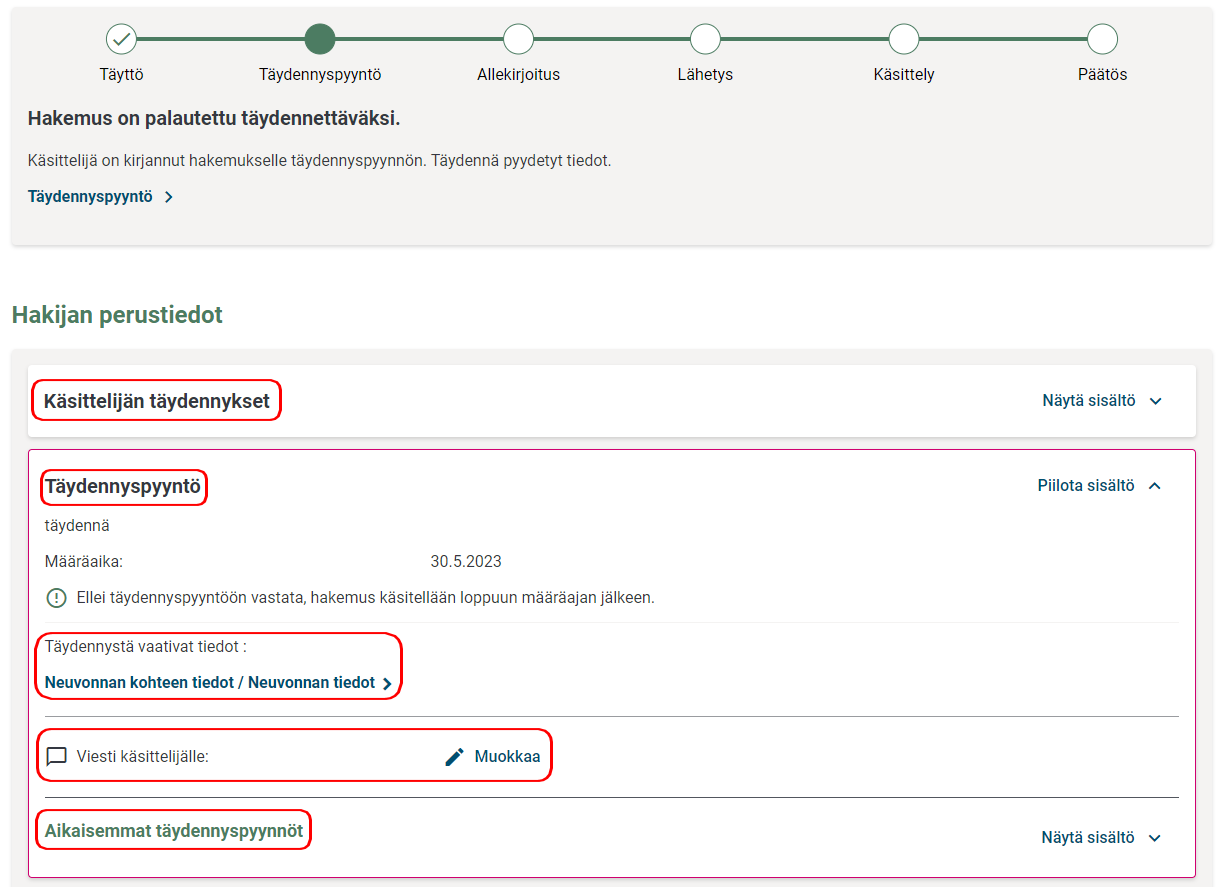
Löydät korjattavan kohdan myös selaamalla hakemusta. Erotat tarkistettavan kohdan punaisesta reunuksesta sekä otsikosta Tarkistuskohta.
Muokkaa-painikkeesta voit muokata kohtaa (merkitty nuolella alla olevassa kuvassa).
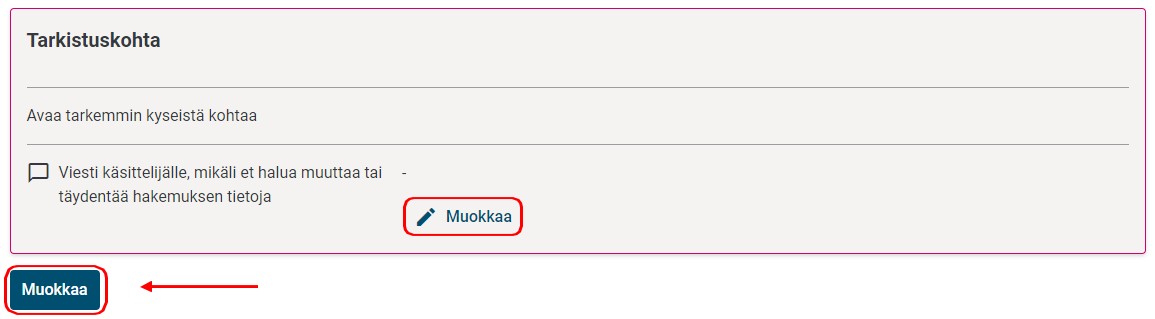
Jos et halua muuttaa tai täydentää kohtaa, klikkaa Viesti käsittelijälle, mikäli et halua muuttaa tai täydentää hakemuksen tietoja -kohdasta Muokkaa ja perustele, miksi et tee muutoksia. Voit käyttää tätä kenttää myös muokkauksen yhteydessä, jos haluat viestiä kohdasta jotain käsittelijälle. Käytä kenttää vain, jos et halua muuttaa tai täydentää hakemustasi.
Kun kohtaa on muutettu, tulee osion yläreunaan keltainen laatikko, jossa on teksti: Täydennetty.
Voit muuttaa lisätietopyynnöllä myös muita kohtia hakemuksessa. Tällöin muutoksen jälkeen osion yläreunaa tulee keltainen laatikko, jossa on teksti: Muokattu.

Allekirjoita hakemus ja palauta täydennyspyyntö
Kun olet ottanut kantaa jokaiseen lisätietopyynnöllä pyydettyyn kohtaan, allekirjoita hakemus ja palauta se takaisin käsittelyyn.
Valitse Vakuutan antamani tiedot oikeiksi ja paina Allekirjoita-painiketta. Kun viimeinen allekirjoittaja on allekirjoittanut hakemuksen, Palauta täydennyspyyntö -painike aktivoituu. Klikkaa siitä. Saat ilmoituksen lähetyksen onnistumisesta.
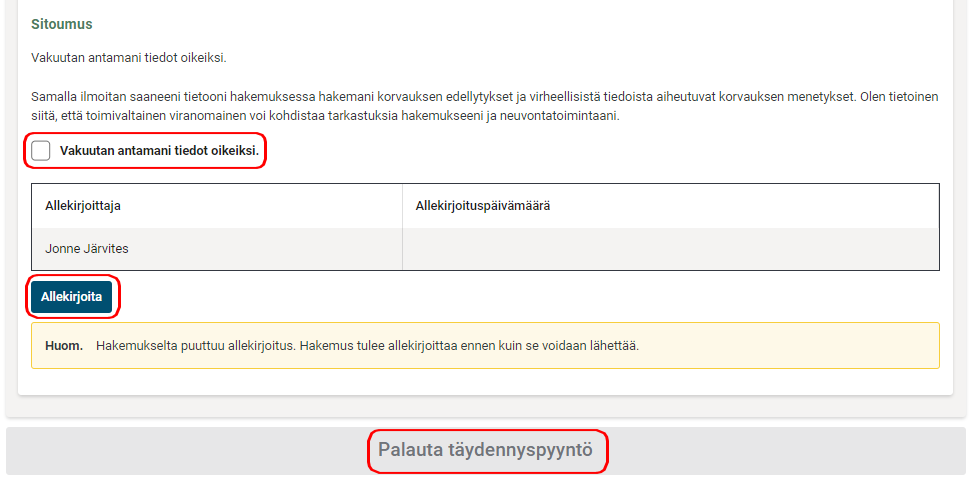
Näin poistat maksuhakemuksen
Voit poistaa tarpeettoman maksuhakemuksen, jos et ole vielä lähettänyt sitä. Kun olet lähettänyt hakemuksen, sitä ei voi enää poistaa vaan kaikkiin lähetettyihin hakemuksiin tehdään maksupäätös.
Poista maksuhakemus näin: Klikkaa auki Omat hankkeet -valikko. Klikkaa hanketta, jonka maksuhakemuksen haluat poistaa. Kohdasta Hankkeen maksut klikkaa painiketta Poista maksuhakemus.